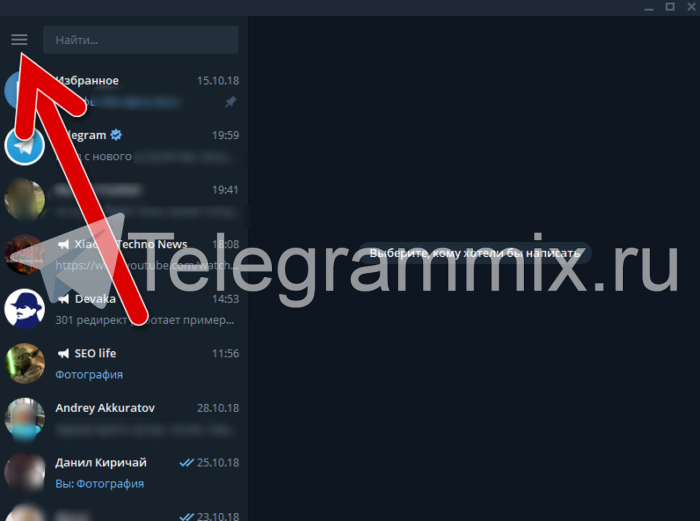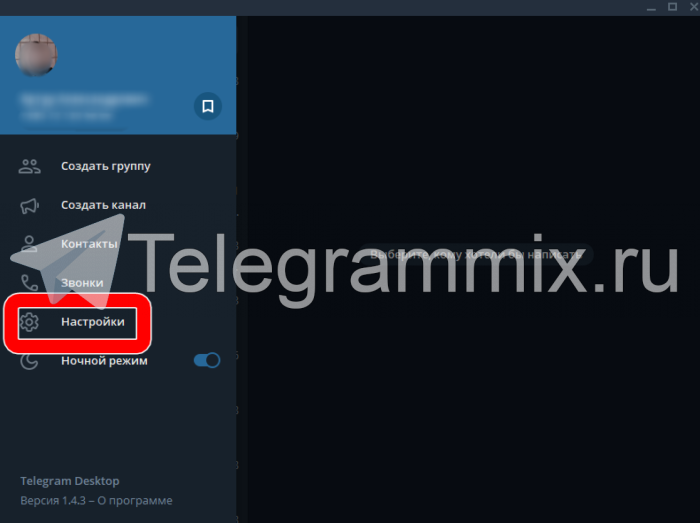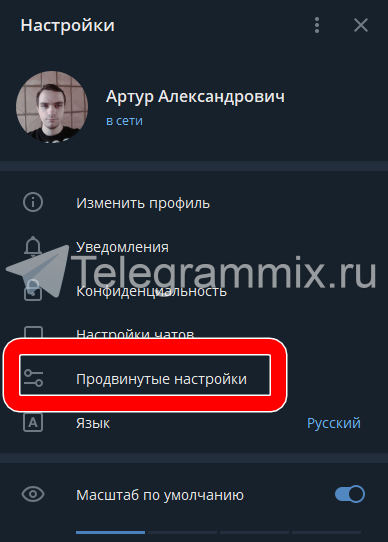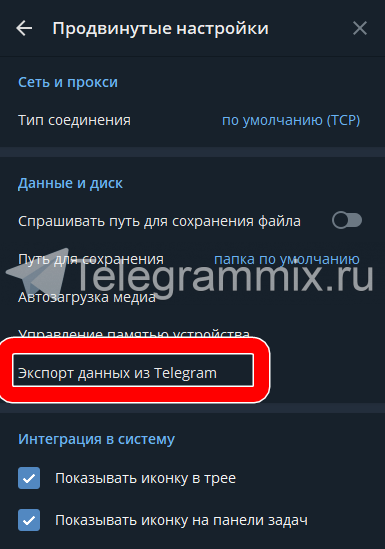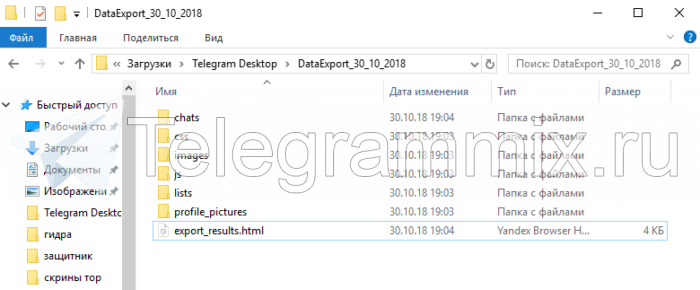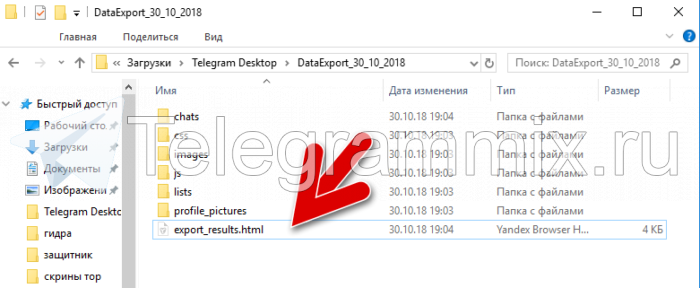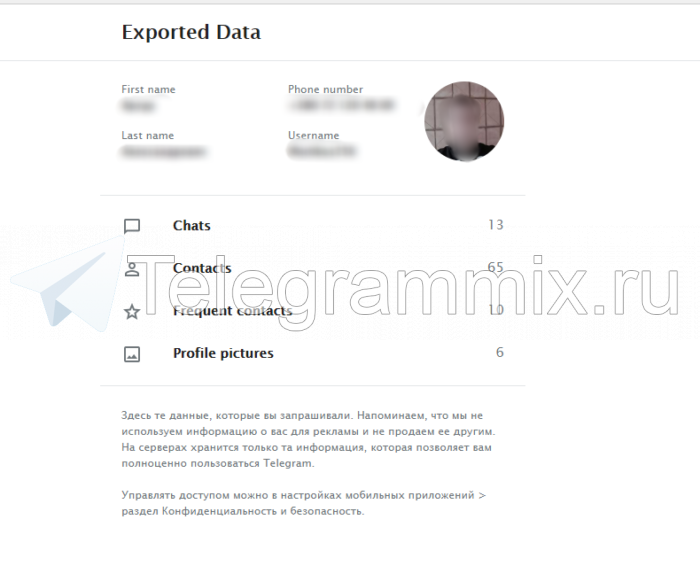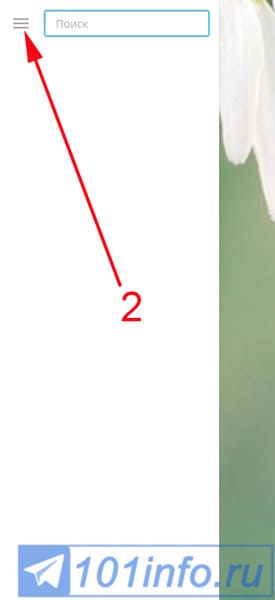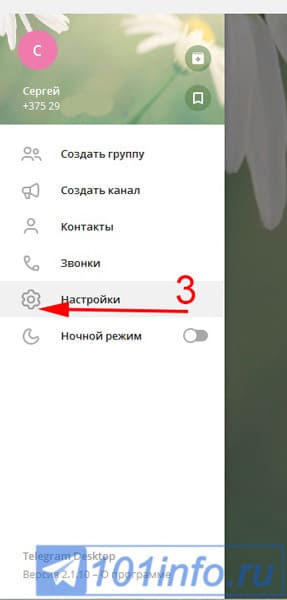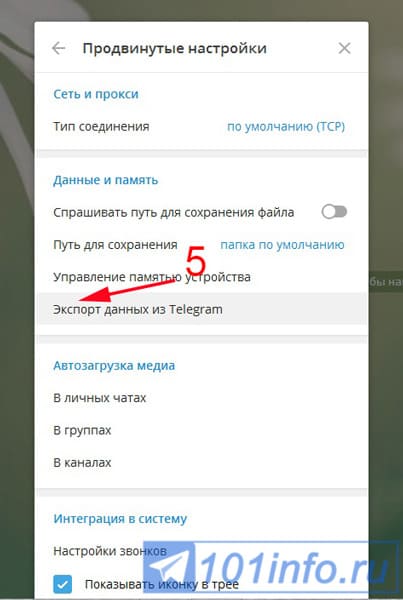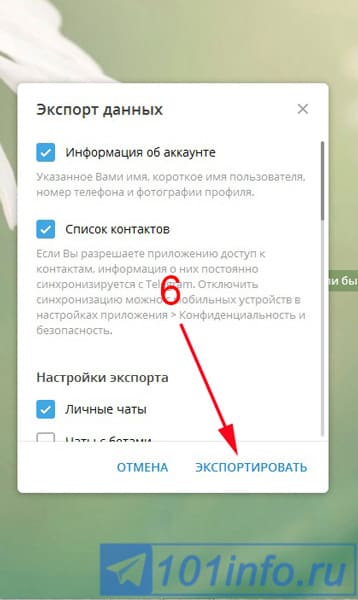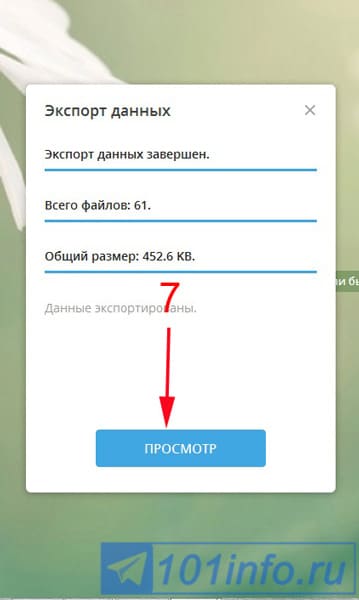- Как сохранить и восстановить переписку в Телеграмме
- Как сохранить переписку
- На компьютере
- На телефоне
- Какие данные можно сохранять
- Как восстановить переписку из сохраненных файлов
- Как восстановить после удаления
- Бэкап переписки в telegram
- Резервная копия telegram android
- Сохранение переписки
- На смартфоне
- В десктопной версии
- Возможно ли восстановление чата после удаления
- Удаление и восстановление аккаунта
- Быстрое восстановление удалённого приложения Телеграм
- Установка Телеграмм на смартфоне
- Установка Телеграм на персональный компьютер
Как сохранить и восстановить переписку в Телеграмме
Пользователи часто задумываются, как сохранить переписку в телеграмме, и ранее это было невозможно. Начиная с версии 1.3.14 разработчики учли пожелания пользователей и предоставили возможность сохранять переписку, личные данные, и восстанавливать их по желанию.
Как сохранить переписку
Теперь пользователи мессенджера могут спокойно удалять переписку и не переживать, что потеряют какие-то важные данные. Теперь ее можно экспортировать в файл и сохранить его на любом носителе.
На компьютере
Чтобы воспользоваться функцией сохранения сообщений в десктопной версии программы, нужна версия телеграмма от 1.3.14 и выше, обязательно установите последние обновления. Для экспорта переписки в файл следуйте инструкции:
- Откройте мессенджер.
- Кликните по трем линиям в правом левом углу.
- Выберите пункт «Настройки» .
- Откройте раздел «Продвинутые настройки» .
- Кликните на «Экспорт данных из Telegram» .
- Выберите, какие данные следует сохранить.
- Кликните на «Экспортировать» .
- Дождитесь окончания процесса.
- По окончания на экране отобразится отчет.
Если вы передумали, кликните по кнопке «Остановить» , тогда процесс прервется.
На телефоне
Какие данные можно сохранять
Функция экспорта позволяет сохранять следующую информацию:
- данные об аккаунте;
- перечень контактов;
- виды чатов;
- параметры сохранения;
- мультимедиа данные.
Как восстановить переписку из сохраненных файлов
Вернуть часы обратно в программу не получится, однако сохраненную на ПК переписку можно открыть и просмотреть. Для этого:
- Откройте папку куда произошел экспорт данных.
- Откройте файл export_results, он запустится через браузер по умолчанию.
- На экране отобразится меню, где можно выбрать, что именно из сохраненного отобразить.
Как восстановить после удаления
Разработчики Telegram серьезно поработали над конфиденциальностью чатов. Если удалить какие-либо сообщения, а резервной копии нет, вернуть их не получится, они исчезнут навсегда. Программа не хранит данные на облаке или еще где-то, что делает переписку полностью безопасной.
Для полного удаления чата с кем-либо, просто кликните по диалогу правой кнопкой мыши и выберите «Удалить сообщения» или «Очистить историю«, переписка исчезнет навсегда без возможности восстановления.
Теперь вы знаете, как сохранить переписку из телеграмма на компьютере, для этого следует перейти в настройки мессенджера и выбрать функцию экспорта, данные сохраняются на жестком диске компьютера, программа предоставляет возможность выбрать где именно.
Сохранять можно практически все, начиная от личных данных, заканчивая чатами с мультимедиа. Восстановить чаты в телеграм не возможно, однако можно открыть бэкап в браузере и посмотреть, все что нужно.
Источник
Бэкап переписки в telegram
Сразу начну с того, что я не призываю никого бежать из Мессенджера-который-нельзя-называть. Совсем даже наоборот. Просто спать гораздо спокойнее, когда одно облако у тебя забэкаплено в другом облаке. А то и облака периодически падают на грешную землю, а терять годы переписки очень обидно. Да и друг меня спросил, как сделать бэкап, а я с ходу не нашёл внятной инструкции.
Предупреждаю сразу — для бэкапа вам потребуется Linux, или хотя бы виртуалка с ним. При наличии рук можно и на Mac OS, и может даже можно на том огрызке, что нынче встроен в Windows — но я ничего не гарантирую.
Бэкапить мы будем при помощи двух милых программ:
Брать исходники мы будем из проверенных источников из гита, так что первым делом потребуется клиент:
Дальше создайте себе какую-нибудь директорию, где вы будете творить беспредел, например
Затем клонируем себе консольного клиента и переходим в его папку:
Теперь устанавливаем всякие зависимости для его сборки. Если у вас не убунта, то на странице программы описаны альтернативные методы сборки:
Теперь запускаем клиент, передаваемая ему в качества параметра публичный ключ, который лежит тут же:
Если всё прошло успешно, то вы увидите примерно следующее:
Telegram-cli version 1.4.1, Copyright © 2013-2015 Vitaly Valtman
Telegram-cli comes with ABSOLUTELY NO WARRANTY; for details type show_license’. This is free software, and you are welcome to redistribute it under certain conditions; type show_license’ for details.
Telegram-cli uses libtgl version 2.1.0
Telegram-cli includes software developed by the OpenSSL Project
for use in the OpenSSL Toolkit. (http://www.openssl.org/)
I: config dir=[/home/jehy/.telegram-cli]
[/home/jehy/.telegram-cli] created
[/home/jehy/.telegram-cli/downloads] created
Дальше из консоли у вас запросят номер телефона, введите его:
И запросят код, который придёт в смс или в другого открытого клиента, сообщение с клиента примерно так выглядит:
This code can be used to log in to your Telegram account. We never ask it for anything else. Do not give it to anyone, even if they say they’re from Telegram.
If you didn’t request this code by trying to log in on another device, simply ignore this message.
И вводим пароль (если он у вас установлен, что вообще очень неплохо):
Дальше при удачном стечении обстоятельств вы увидите, что вы зашли в клиент и вам начали приходить сообщения:
User Jehy updated flags
User Jehy updated flags
[19:41] Александр Жаров >>> Привет!
[19:41] Александр Жаров >>> Как дела?
Отлично! Теперь вырубаем клиента (Ctrl+C) и запускаем его в режиме сервера:
После чего оставляем эту консоль в покое, открываем вторую, приходим в нашу папочку telegram-backup и ставим туда вторую программу:
Переходим в его директорию
Если всё хорошо, то мы увидим, что начался бэкап, это будет выглядеть примерно так:
ruby telegram-history-dump.rb
I, [2018-04-26T19:43:38.286782 #11274] INFO — : Attaching to telegram-cli control socket at localhost:9009
I, [2018-04-26T19:43:39.689541 #11274] INFO — : Skipping 34 dialogs: «Mila_Milan», «Stormy_Daniels», «Amila_Miley», «Sasha_Gray»
I, [2018-04-26T19:43:39.689946 #11274] INFO — : Backing up 181 dialogs: «user#1299351», «Canela_Skin», «Dana_DeAmond», «Lita_Phoenix», «Erica_Lauren», «Naomi_Woods», “Ну_вы_поняли»
I, [2018-04-26T19:43:39.690609 #11274] INFO — : Dumping «user#122679361» (range 1-100)
I, [2018-04-26T19:43:40.975234 #11274] INFO — : Dumping «Jessa_Rhodes» (range 1-100)
I, [2018-04-26T19:43:42.262817 #11274] INFO — : Dumping «Anya_Ivu» (range 1-100)
I, [2018-04-26T19:43:43.548510 #11274] INFO — : Dumping «Brandi_Bae» (range 1-100)
I, [2018-04-26T19:44:42.541472 #11274] INFO — : Dumping «Бесконечное_лето» (range 101-200)
I, [2018-04-26T19:44:43.541788 #11274] INFO — : Dumping «Бесконечное_лето» (range 201-300)
I, [2018-04-26T19:44:44.542101 #11274] INFO — : Dumping «Бесконечное_лето» (range 301-400)
I, [2018-04-26T19:44:45.542446 #11274] INFO — : Dumping «Бесконечное_лето» (range 401-500)
Запаситесь терпением — у телеграмма есть свои лимиты, и поэтому история выкачивается не быстро — примерно по 100 сообщений от пользователя или группы в секунду.
Когда программа закончит своё действо, возникает интересный вопрос — а собственно что и куда мы скачали? Чтобы это понять, сделайте из директории программы
Там будет куча файликов в формате JSON, каждый из которых содержит переписку с каким-то из контактов. Конечно, читать это довольно сложно, но из JSON можно легко эскпортировать в любой другой читабельный формат. Кстати, ещё можно было указать другой формат при экспорте истории — например, чтобы вам сгенерилось по HTML страничке на контакт.
А если вы любите хардкор, то можете просто грепать по истории, типа так:
Вот как-то так. При этом напоминаю:
- Естественно, история приватных чатов не сохраняется;
- Медиа файлы тоже не сохраняются. Может это как-то и можно сделать, но меня не очень волновало;
- Пожалуйста, храните бекапы своей переписки в безопасных местах. А то в многолетней переписке может найтись вообще что угодно.
- Вполне возможно, что вы где-то найдёте более удобный инструмент для экспорта или подготовленный докер образ со всем этим софтом или что угодно другое. Будьте внимательны, проверяйте такие инструменты трижды.
А вообще возникает у меня потихоньку ощущение, что скоро всё опять будет как в 90е — музыка, фильмы и файлы на локальных машинах, и в интернет могут зайти только программисты. Не сказать, чтобы это меня радовало.
Источник
Резервная копия telegram android
Разработчики мессенджера Телеграм постоянно совершенствуют приложение, ориентируясь на пожелания пользователей. В качестве примера подобных изменений можно привести новшество, введенное в Телеграмме начиная с версии 1.3.14 – возможность восстановления переписки и персональных данных.
Сохранение переписки
Пользователям обновленной версии приложения Телеграм не грозит неприятная ситуация, когда нужные данные из диалогов оказались случайно удалены. Информацию можно экспортировать в файл и сохранять на любом физическом носителе. Данный материал содержит подробные инструкции по сохранению истории диалогов для различных пользовательских устройств.
На смартфоне
Мобильная версия приложения не предусматривает опцию экспорта бесед и прочих данных, поэтому для сохранения нужно воспользоваться компьютерной версией приложения.
Какая информация будет экспортирована в файл:
- данные аккаунта;
- список контактов;
- виды бесед;
- параметры сохранения;
- мультимедийные файлы
Инструкция по восстановлению переписки:
Возврат удаленных чатов в мессенджер невозможен, но информация, сохраненная на компьютере, будет оставаться доступной пользователю. Для просмотра следует:
- Открыть папку, предназначенную для экспорта;
- Запустить файл export_results;
- Выбрать из меню на экране нужные сведения.
В десктопной версии
Для того, чтобы сделать резервную копию данных, нужно сохранить информацию в файле. Необходимо, чтобы на компьютере была установлена версия Телеграм не ниже 1.3.14. Последовательность действий по переносу содержания беседы в файл:
- Открыть Телеграм;
- Перейти к редакции меню (три горизонтальные черты слева вверху экрана);
- Выбрать раздел «Настройки»;
- Открыть «Продвинутые настройки»;
- Перейти к строке «Экспорт данных»;
- Выбрать данные, предназначенные к сохранению;
- Дождаться, когда на экране появится отчет о сохранении. В процессе выполнения задачи можно передумать и остановить процесс нажатием соответствующей кнопки.
Далее просматриваем резервное копирование.
Возможно ли восстановление чата после удаления
Одним из базовых принципов, неукоснительно соблюдаемых разработчиками, Телеграмма, является забота о сохранении конфиденциальности пользователей. Поэтому мессенджер не предусматривает резервного хранения содержания чатов в интернете. Такой подход имеет и негативный эффект: после удаления вернуть содержание чата не получится.
Чтобы полностью удалить содержание беседы, достаточно нажать на правую кнопку мышки и в выпавшем меню выбрать строку «Удаление сообщений» («Очистка истории»). Нужно помнить, что такое действие необратимо и чат удаляется навсегда. Если пользователь предварительно сохранил информацию на жестком диске, сведения (чаты, мультимедиа, персональные данные) будут доступны для просмотра из текущего браузера, установленного на компьютере.
Удаление и восстановление аккаунта
Итак, если аккаунт сохранился, вернуться к профилю можно без проблем. Совсем по-другому дело обстоит в случае, если пользователь принял самостоятельное решение ликвидировать аккаунт. Такой выбор обратно отыграть нельзя – удаленный профиль восстановлению не подлежит. После принятия пользователем окончательного решения о ликвидации аккаунта, приложение безвозвратно удаляет: содержание бесед, медиафайлы, наклейки и все остальное. Для того, чтобы пользователь осознал ответственность за принятое решение, процедура ликвидации аккаунта максимально усложнена и включает:
- переход по специальной ссылке;
- ввод телефонного номера;
- отправку сложного кода;
- неоднократное нажатие различных кнопок.
Таким образом, удалить профиль ошибочно в одно нажатие приложение не позволяет. Разработчики ввели такие правила из принципиальных соображений, исходя из базовой идеи – предоставить участникам право на сохранение личной тайны. Удаление аккаунта со всем содержимым является привилегией пользователя.
Telegram– единственный из современных мессенджеров, не позволяющий восстановления деактивированного аккаунта.
Есть и другое отличие этого приложения от популярных аналогов – при длительном молчании пользователя профиль ликвидируется автоматически. Продолжительность временного промежутка, через который происходит дезактивация, определяется владельцем аккаунта самостоятельно. Для этого нужно:
- Запустить Телеграм;
- Открыть меню;
- Выбрать пункт «Настройки»;
- Нажать на строку «Конфиденциальность»;
- Найти позицию «Удалить мой аккаунт в случае…»;
- Выбрать срок, после которого молчание пользователя становится сигналом на удаление аккаунта (от месяца до года).
Итак, если по той или иной причине аккаунт Телеграм оказался удалён – восстановление профиля невозможно. Чтобы продолжать пользоваться приложением, нужно пройти процесс регистрации заново. При желании пользователь может использовать для привязки прежний телефонный номер, однако вся история переписки будет утрачена.
Быстрое восстановление удалённого приложения Телеграм
При использовании смартфона или компьютера периодически возникает непростая ситуация, когда нарушается нормальная работа приложений. Наиболее простое решение – удалить «тормозящую» программу и инсталлировать заново. Случается, что приложения исчезают после того, как телефон побывал в ремонте. Такое удаление не носит необратимого характера. Если сам профиль сохранился, содержимое чатов без изменения хранится в пользовательском профиле. После повторной установки мессенджера все картинки, музыка и диалоги вернутся на свои места.
Установка Телеграмм на смартфоне
- Открыть приложение «Google Play Market» или «App Store»;
- Ввести «Telegram» в поисковой строке;
- Установить мессенджер;
- Указать телефонный номер, привязанный к Телеграм;
- Ввести код из SMS;
- Открыть приложение и продолжить общение. Весь контент останется без изменений.
Установка Телеграм на персональный компьютер
- Зайти на сайт Телеграм;
- Выбрать в меню графу «Скачать»;
- Проделать процесс установки, руководствуясь инструкциями;
- Открыть мессенджер;
- Ввести телефонный номер, привязанный к аккаунту;
- Напечатать в открывшемся окошке код из смс-сообщения;
- Зайти в профиль.
Чтобы не проходить авторизацию многократно, пользователю не следует закрывать программу.
Пользователь может обойтись без установки приложения. Пользоваться мессенджером можно онлайн, осуществив переход по ссылке https://web.telegram.org/z/ и пройдя авторизацию. Процедура несложная, для любых устройств осуществляется сходным образом.
Данная статья рассказывает о способах сохранения и восстановления данных в мессенджере.
Источник